华为手机照片怎样旋转过来 如何在手机上改变图片的旋转方向
日期: 来源:小麦安卓网
在如今的智能手机时代,华为手机已经成为了许多人日常生活中不可或缺的一部分,有时候我们可能会遇到一个问题:在我们拍摄完美瞬间后,发现照片的方向却不正确。比如照片可能是倒立的、横向的,或者旋转了90度。这对于我们想要分享或编辑照片来说,无疑是一种困扰。华为手机的照片怎样旋转过来?又如何在手机上改变图片的旋转方向呢?本文将为您详细解答这些问题。
如何在手机上改变图片的旋转方向
具体步骤:
1.点击打开图片,让图片全屏显示
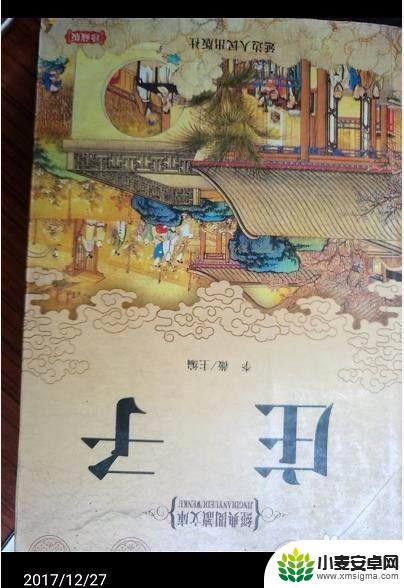
2.点击下图片,这样图片下方就会出现处理列表,点击“编辑”
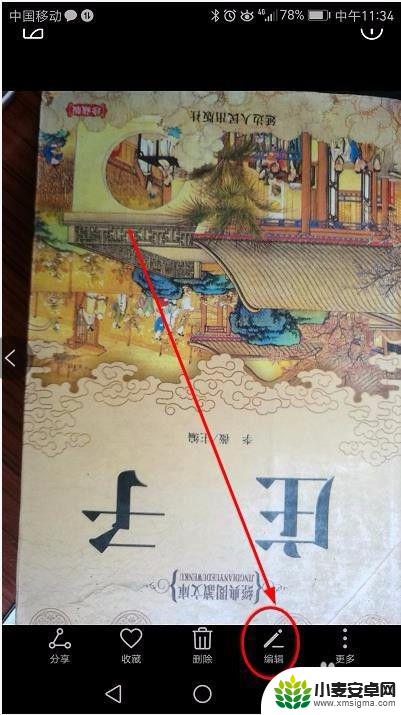
3.接着点击“旋转”
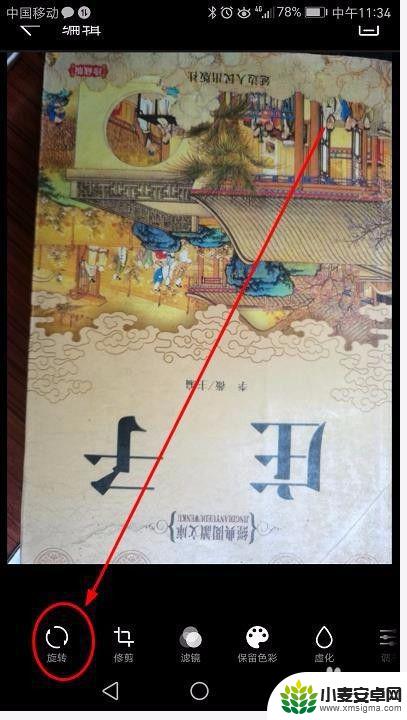
4.在旋转处理页面,可以手指按住图片微幅旋转。也可以直接点击“旋转”,每点击一次图片会顺时针旋转九十度
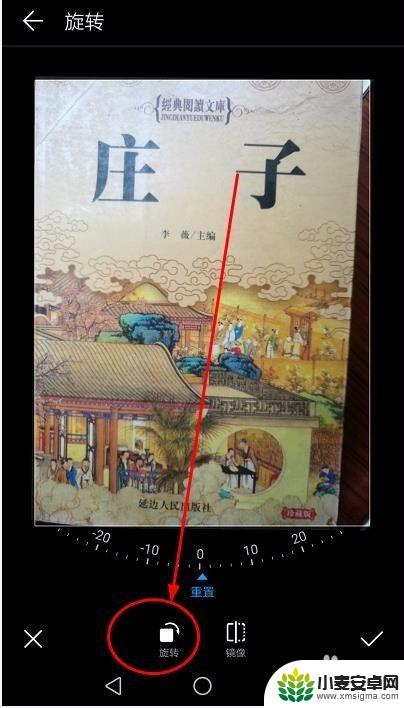
5.点击两次图片就正了,接着点击下图片右下方对钩
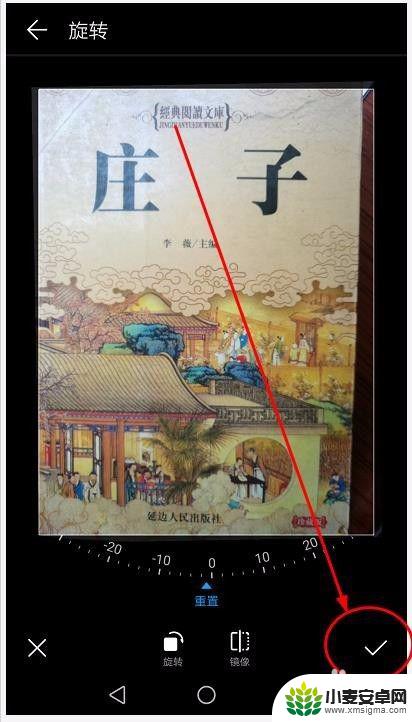
6.接着点击图片右上角的保存符号,这样图片就保存起来了
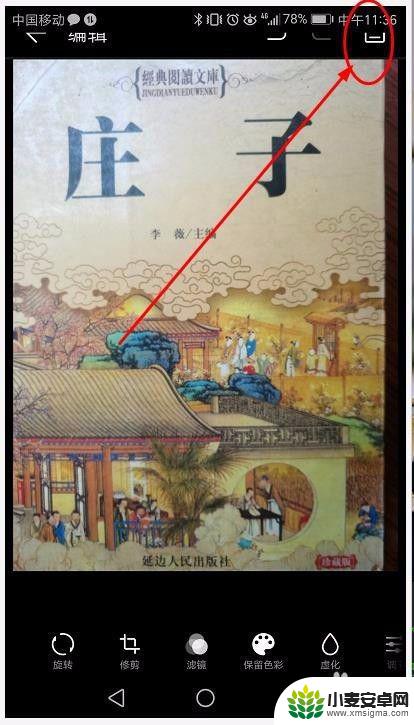
7.找到保存的图片,会发现图片变正了
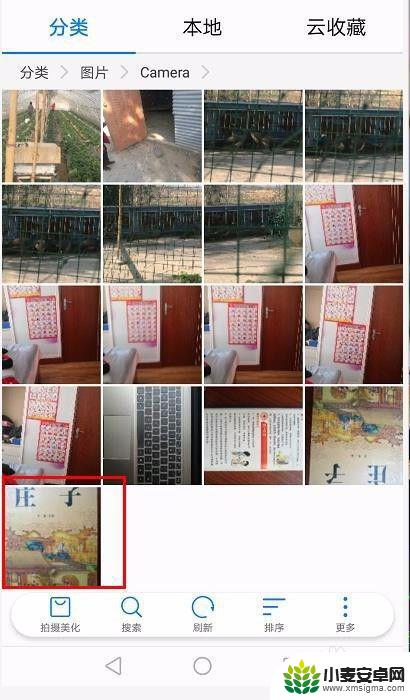
以上就是华为手机照片怎样旋转过来的全部内容,还有不清楚的用户可以参考以上步骤进行操作,希望对大家有所帮助。












